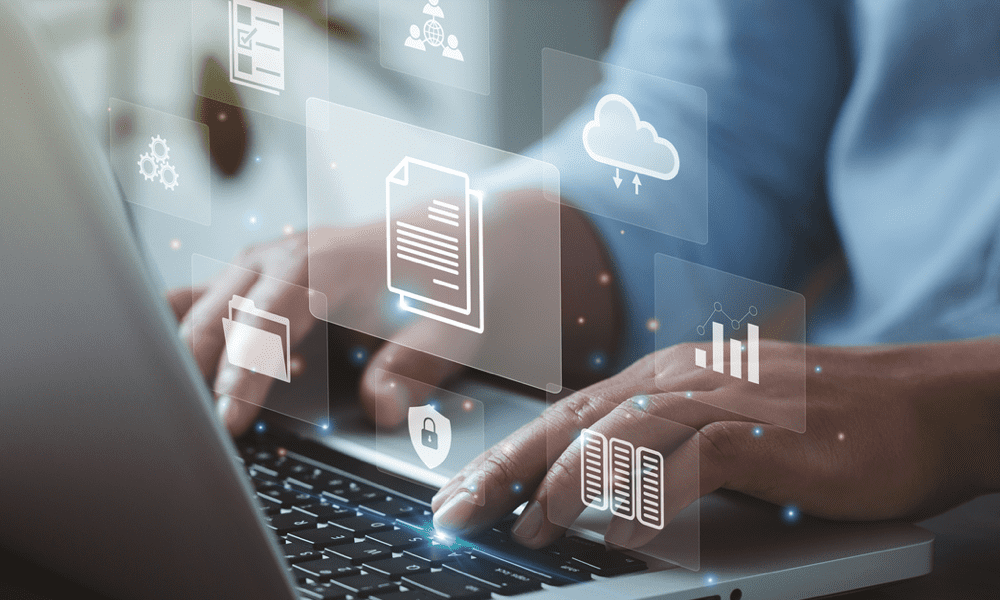Pēdējo reizi atjaunināts

Vai jums ir problēmas ar datora nestabilitāti? Iespējams, jums būs jāpārbauda datora barošanas avots. Šajā rokasgrāmatā ir paskaidrots, kā.
Neatkarīgi no tā, vai izmantojat datoru tīmekļa pārlūkošanai vai esat stingrs spēlētājs, jūs vēlaties, lai visi jūsu komponenti būtu vislabākajā formā. Datora barošanas bloks (PSU) ir ļoti svarīga tā darbībai.
Piemēram, bez atbilstoša jaudas daudzuma dators nedarbosies. Tā vietā datora komponenti, piemēram, GPU, Procesors, un Skaņas karte, nepieciešams pareizs spēku līdzsvars.
Tātad, ja vēlaties pievienot lieljaudas grafisko karti, jums ir jānodrošina, lai barošanas bloks būtu pietiekami jaudīgs uzdevumam. Pirms pievienojat enerģiju patērējošus komponentus, kas var nedarboties, ir jāpārbauda datora barošanas avots. Šajā rokasgrāmatā tiks paskaidrots, kā.
Kā pārbaudīt barošanas avotu datorā
Viena no problēmām, ar ko jūs saskarsities, ir tāda, ka, pārbaudot datora barošanas avotu, tas nav tik vienkārši kā citi.
Tomēr dažas sistēmas funkcijas un lietotnes nosaka PSU funkcijas un stāvokli. Varat arī iegūt informāciju par PSU no ražotāja vietnes vai rokasgrāmatas (ja jums tā joprojām ir).
Piemēram, jūs varat pārbaudiet Windows 11 atbalstītos barošanas līdzekļus. Tomēr tas galvenokārt attiecas uz jūsu klēpjdatora akumulatoru un operētājsistēmas funkcionalitāti. Precīza informācija ir pašā PSU.
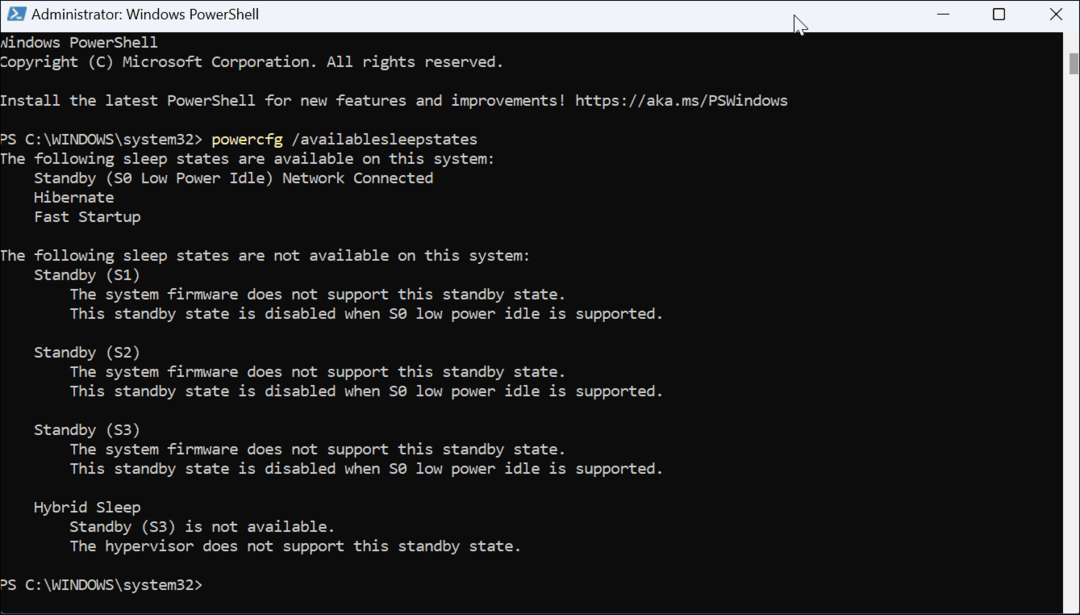
Iespējams, jums ir galddators, un jaunais instalētais GPU nedarbojas pareizi vai nedarbojas vispār. Vēlēsities pārbaudīt pareizo slodzes jaudu un vai vadi ir pareizi pievienoti.
Noņemiet barošanas bloku no datora
Piezīme: Lielākā daļa cilvēku izlaiž šo soli, taču, lai iegūtu labākos rezultātus, valkājiet antistatiska rokas siksna. Tas iezemē datora korpusu, lai neradītu statisku elektrību, kas var sabojāt mātesplates komponentus. Ir pieejami dažādi veidi, taču lielākā daļa ir zem 10 USD.
Paņemiet savu darbvirsmu un pārliecinieties, vai tā nav pievienota sienai un visas perifērijas ierīces (tostarp USB diski) ir noņemtas. Noņemiet sānu paneli, lai jums būtu vairāk vietas darbam. Skrūvju skaits (ja tādas ir) mainīsies atkarībā no datora modeļa un izmēra. Izpētiet, kā PSU savienojas ar mātesplati un citiem komponentiem.
Pēc tam varat atkārtoti ievietot kabeļus un pārbaudīt, vai nekas nav vaļīgs.

Nodrošiniet arī jums ir konservēts gaiss lai notīrītu putekļus un gružus, kas var izraisīt PSU problēmas.

Izskrūvējiet skrūves, kas tur PSU. Atkal, skrūvju skaits mainīsies atkarībā no datora markas un modeļa. Kad esat atvienojis strāvas padevi, varat to pārbaudīt un iegūt atbilstošo informāciju.

Pārbaudiet barošanas avota informāciju
Nepieciešamā informācija būs uz uzlīmes vienā no barošanas bloka sāniem. Jūs varat redzēt ražotāju, maksimālo jaudu (vatos), efektivitātes reitingu, sērijas numuru un daudz ko citu. Ja nomaināt to ar tāda paša veida jaudas barošanas bloku, pārbaudiet ražotāja vietni, lai to nomainītu (ja tas ir jauns, iespējams, uz to attiecas garantija).

Tomēr, ja instalējat vairāk komponentu un modernāku un jaudīgāku GPU, vēlēsities iegūt PSU ar atbilstošu jaudu. Ja veidojat pats savu datoru vai pat nomaināt vairākus komponentus, izmantojiet Barošanas avota kalkulators uz Newegg vai Ārredzes kalkulators lai iegūtu pareizu PSU.
Ņemiet vērā arī to, ka mūsdienu barošanas avoti ietver efektivitātes rādītāju, kas norādīts ar 80 Plus sertifikācijas sistēma. Tas norāda, ka barošanas bloks patērē ne vairāk kā 20% no tā izejas jaudas. Tātad, piemēram, ja jums ir 400 W barošanas bloks ar pilnu slodzi, tas no kontaktligzdas nepatērēs vairāk par 500 W.
Jūsu datora uzturēšana
Diemžēl, lai iegūtu vislabāko informāciju par datora barošanas avotu, ir nepieciešams nedaudz strādāt. Piemēram, ja jūsu dators nepārtraukti izslēdzas, ieejiet iekšā ar konservētu gaisu un pārliecinieties, ka barošanas blokā (un visās komponentēs) nav putekļu un gružu. Ja pēc jauna komponenta (parasti grafiskās kartes) instalēšanas dators neieslēdzas, ieteicams instalēt jaunu un jaudīgāku barošanas bloku.
Ir arī svarīgi atzīmēt, ka jums ir jāpārliecinās, vai dators ir pievienots elektrotīklam nepārtrauktās barošanas avots (UPS). UPS uztur jūsu datoru ieslēgtu strāvas padeves pārtraukuma laikā, lai jūs varētu saglabāt datus un to pareizi izslēgt. Turklāt tas aizsargā jūsu datoru pret enerģijas troksni, sprieguma lēcieniem un strāvas pārspriegumiem.
Papildus jauna GPU instalēšanai jūs varētu interesēt kā instalēt RAM. Lasiet arī par uzraudzīt GPU veiktspēju operētājsistēmā Windows.
Kā notīrīt Google Chrome kešatmiņu, sīkfailus un pārlūkošanas vēsturi
Pārlūks Chrome veic lielisku darbu, saglabājot jūsu pārlūkošanas vēsturi, kešatmiņu un sīkfailus, lai optimizētu pārlūkprogrammas veiktspēju tiešsaistē. Viņa ir kā...
Cenu saskaņošana veikalā: kā iegūt tiešsaistes cenas, iepērkoties veikalā
Pirkšana veikalā nenozīmē, ka jums ir jāmaksā augstākas cenas. Pateicoties cenu saskaņošanas garantijām, jūs varat saņemt tiešsaistes atlaides, iepērkoties...